
投稿履歴
- shとbashの違いを徹底解説!シェルスクリプトの使い分け
- 【徹底比較】イーサネットとWi-Fi違いと選び方を解説
- 【徹底解説】UTF-8 BOMあり・なしの違いと選び方
- npmとYarn、開発者が知るべき違いとは?
- 【Linux】nanoコマンドの使い方 | 基本操作からショートカット、便利設定
- 「Git pull 強制」は危険?ローカル変更を破棄してリモートに合わせる安全な方法
- 【保存版】PNGとJPEGの違いを徹底比較!用途別使い分けガイド
- GUIとCUIの違いとは?初心者でもわかるメリット・デメリットと使い分けを徹底解説
- Web1 Web2 Web3 違いを徹底解説:それぞれの特徴と比較
- SMTP・POP3・IMAPの違いを徹底解説 | メール送受信プロトコル
- 【Linux】容量の大きいファイル・ディレクトリを確認する方法
- nc(Netcat)コマンド徹底解説|ポート指定で疎通確認する
- 【VSCode】JSON・XMLを整形・最小化する方法
- 【Excel】シートが見えない!表示されない原因と対処法
- 【Linux】lsofコマンドの見方・活用ガイド
- 【A5M2】テーブルにNULL値を入力する方法
- 【Linux】標準出力と標準エラー出力の違い
- DRAMとSRAMの違い・覚え方を徹底解説!
- 【サクラエディタ】スペースとタブを置換する方法
- 【Excel】VBAの起動方法(開発タブが表示されない場合)
Linuxを利用する上で便利なテキストエディタのひとつがvimです。サーバーの設定ファイル編集や簡単なスクリプトの修正、ログ確認など、ターミナル上での作業に欠かせないツールです。本記事では、Linux初心者でもわかりやすいように、vimのインストール方法から起動・終了の操作までを詳しく解説します。
vimが「command not found」となる
vimコマンドが以下のようにcommand not foundとなった場合は、vimが入っていないのでインストールが必要です。
vim --versionbash: vim: command not foundインストール済みであれば、バージョン番号や対応機能一覧が表示されます。
vimをインストールする(使えない場合)
Linuxには様々なディストリビューションがあり、インストールコマンドが異なります。
本記事では代表的なものを紹介します。
Ubuntu / Debian 系のインストールコマンド
apt update はパッケージ情報を最新にするためのコマンドです。
Ubuntuの場合は、以下コマンドでインストールできます。
) パッケージ更新
sodo apt update) vimインストール
その後に apt install vim でvimをインストールできます。
sudo apt install vim -yAreaを聞かれたので、5.Asiaを選択しました。
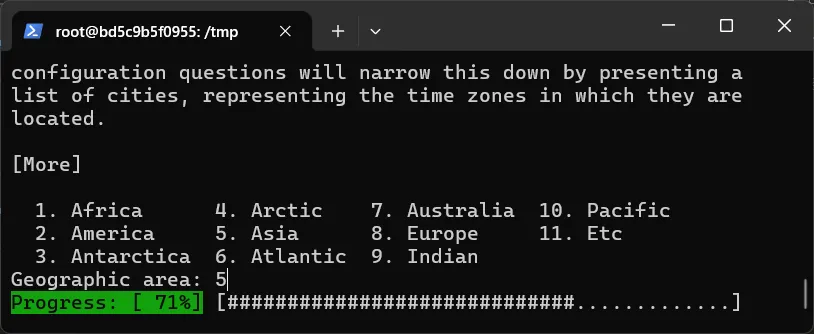
Time zoneを聞かれたので、78.Tokyoを選択しました。

CentOS / RHEL 系のインストールコマンド
sudo yum install vim -y新しいバージョンのRHEL系では dnf を使います。
sudo dnf install vim -yFedoraのインストールコマンド
sudo dnf install vim -yArch Linuxのインストールコマンド
sudo pacman -Sy vimvimコマンドのインストール後確認
vimバージョン確認
インストールが完了したら、再度以下を実行します。
vim --versionVIM - Vi IMproved 9.1 (2024 Jan 02, compiled Aug 10 2025 19:46:14)のようにバージョン情報が正しく表示されればインストール成功です。
vimコマンド起動
次のコマンドでvimを起動できます。
vim画面いっぱいにエディタが立ち上がります。
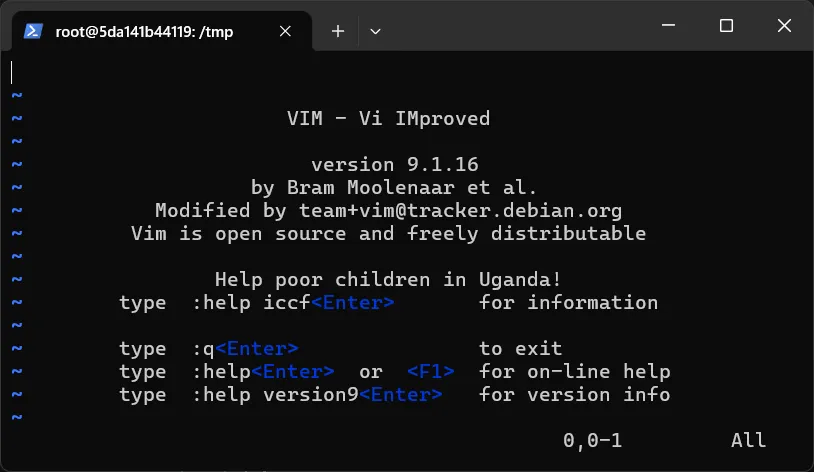
確認したら、:q!でvimを終了してください。
最初に覚えておくと便利な基本操作
vimはモード切替がある独特のエディタです。最低限覚えておくと安心な操作を紹介します。
- i :挿入モードに切り替えて文字入力
- Esc :挿入モードを終了
- :w :保存
- :q :終了
- :wq :保存して終了
- :q! :保存せずに強制終了
この基本操作だけでも十分活用できます。
vimコマンドインストールまとめ
- vimはLinuxで定番のテキストエディタで、軽量かつ高機能
- ディストリビューションごとにインストールコマンドが異なる
- インストール後は
vim --versionで確認可能 - 起動と終了、保存方法などの基本操作を覚えておくと安心
Linuxを使うならvimは必須のツールです。まずはインストールから始めて、少しずつ操作に慣れていきましょう。
Linuxユーザにお勧めの本
以上で本記事の解説を終わります。
よいITライフを!


